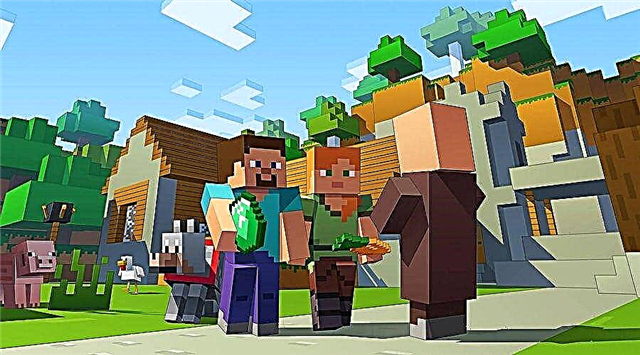Tässä oppaassa näytämme, kuinka on mahdollista siirtää Animal Crossing New Horizons Island -tallennustietosi uuteen Switchiin?
⇓ Kuinka varmuuskopioida Animal Crossing (ACNH) -tiedot pilveen?
Päätoiminnot + tulos
Jos haluat tallentaa Animal Crossing New Horizons -tiedot, sinun on otettava Cloud Island Backup käyttöön.
Toimi seuraavasti:
- Varmista, että sinulla on voimassa oleva Nintendo Switch Online -jäsenyys.
- Tarkista, onko pelisi ajan tasalla.
- Siirry päänäyttöön / Vaihda kojelautaan.
- Napsauta painiketta «-» avataksesi asetukset.
- Klikkaa Islandin varmuuskopioja paina sitten "Ota saaren varmuuskopio käyttöön".
- Kun otat sen käyttöön, voit nähdä viimeisen varmuuskopioinnin päivämäärän ja kellonajan ohjauspaneelista.
- Jos et voi ottaa saaren varmuuskopiointia käyttöön, se voi johtua siitä, että toinen asukas on jo ottanut sen käyttöön.
- Voit pyytää heitä sammuttamaan sen, jotta voit ottaa sen käyttöön ja päinvastoin.
Kuinka lataan Animal Crossing -tallennustiedoistani (ACNH) varmuuskopion pilveen?
On olemassa useita tapoja ladata pilvivarmuuskopio Animal Crossing Saved Datasta (ACNH):
- Avaa ACNH-ohjelmistovalikko painamalla Joy-Conin - tai + -painiketta.
- Napsauta sen käyttäjän nimeä, jolle haluat hakea tallennetut tiedot.
- Paina nyt "Lataa tiedot tallennettavaksi".
- Voit myös mennä osoitteeseen "Järjestelmäasetukset" Switch-ohjauspaneelista ja valitse Tiedonhallinta.
- Valitse nyt "Tallenna datapilveen", valitse käyttäjä ja napsauta Lataa Tallenna tiedot.
- Olisi hyödyllistä tietää, että kun kytkin on lepotilassa, se lataa automaattisesti kaikki uudet varmuuskopiointitiedot pilvestä.
Jos sinulla ei ole pääsyä alkuperäiseen Nintendo Switch -pääjärjestelmään, Island Backupin etäkäyttö ei ole mahdollista ilman konsolia. Varmista siis, että otat tämän käyttöön odottamattomien huonojen tapahtumien varalta. Lisäksi, jos sinulla on pääsy alkuperäiseen Nintendo Switchiin, varmuuskopiotietoja ei tarvitse palauttaa uuteen konsoliin. Tällaisessa tilanteessa voit helposti siirtää Animal Crossing New Horizons Island -tallennustietosi uuteen Switch-konsoliisi. Katsotaanpa tätä tarkemmin alla.
Kuinka siirrän Animal Crossing New Horizons (ACNH) Islandin tallennustietoni uuteen Switchiin?
Jos olet juuri hankkinut uuden Switch-konsolin, tässä on muutamia vaihtoehtoja, joilla voit siirtää Animal Crossing New Horizons (ACNH) Islandin tallennustietosi New Switchiin:
- Lataa ensin tai päivitä Animal Crossing New Horizonsin uusimpaan versioon molemmissa Switch-konsoleissa.
- Muista sitten ladata Animal Crossing: New Horizons Island Transfer Tool.
- Kirjaudu sisään Nintendo-tilillesi ladataksesi ilmaisen työkalun.
- Avaa ACNH pääkonsolissa ja valitse käyttäjä, jonka asukkaan haluat siirtää.
- Kun löydät itsesi pelin päävalikosta, paina "-"-painiketta avataksesi asetukset.
- Klikkaus Muuta New Islandillenapsauta sitten "Siirrä minut pois saarelta".
- Muista myös, että et siirrä saarella asuvaa edustajaa.
- Jos haluat muuttaa asukkaan edustajan, sinun on siirrettävä koko saari.
- Napsauta nyt vaihtoehtoa "Kyllä, se on oikein".
- Muista tarkistaa käännöksen yksityiskohdat.
- Kun olet valmis, napsauta "Kyllä, olen valmis" valitse sitten sama vaihtoehto uudelleen "Kyllä, olen valmis"aloittaaksesi vetopyynnön.
- Avaa nyt ACNH uudessa kytkimessäsi ja valitse asukkaallesi haluamasi käyttäjätili.
- Huomaa kuitenkin, että jos käyttäjä aloitti ACNH:n pelaamisen uudella kytkimellä, et voi siirtää kyseistä asukasta. Tätä varten sinun on luotava uusi käyttäjätili.
- Paina uudessa konsolissa "Muutan" vastauksena Timmyn ja Tommyn kysymykseen.
- Kun he kysyvät, oletko jo lähettänyt siirtopyynnön, napsauta Kyllä, lähetetty!
- Napsauta Aloita prosessi löytääksesi vanhasta kytkimestä lähetetyn siirtopyynnön.
- Tarkista ja vahvista saaren nimi ja asukkaasi tiedot.
- Jos kaikki on oikein, paina "Kyllä, se on oikein".
- Napsauta nyt pääkytkimestä "Haluan mennä ...".
- Napsauta sitä ja kuljetus ACNH-saarelle alkaa.
- Odota ponnahdusikkunaa, jossa lukee "Kiitos paljon odotuksesta. Kaikki on valmista!".
- Sulje nyt peli ensimmäisestä kytkimestä ja valitse paikka uudesta kytkimestä sijoittaaksesi kotisi.
- Sinusta tulee New Islandin pysyvä edustaja, jos olet ensimmäinen käyttäjä, joka pelaa ACNH:ta tällä uudella Switchillä. Ensimmäisen yön vietät teltassa, sillä kotiinmuutto kestää kauan.
- Jos et ole ensimmäinen käyttäjä, joka pelaa peliä uudella konsolilla, ja jos joku muu on jo uuden saaren pysyvä edustaja, voit muuttaa kotisi ilman odotusaikaa.
- Nyt sinun on määritettävä saari uudelleen ottaaksesi sen käyttöön uudessa kytkimessä.
- Lopuksi olet valmis aloittamaan Switchillä pelaamisen edistymisesi kanssa.
Tämä prosessi siirtää koko saaren asukkaineen, kaiken edistyksen, naapureiden eläinympäristöt, saaren asukkaiden edustajan ja kaikki muut samalle saarelle luodut asukkaat. Tämä menetelmä on hyvä, jos kaikki vanhan Switchin ACNH-soittimet käyttävät uutta Switch-konsolia. Ja se on tapa siirtää saaren asukkaan edustaja, kun sinulla ei ole Nintendo Switch Online -palvelua saaren tallennustietojen varmuuskopiointiin. Tätä prosessia ei voi suorittaa loppuun, jos olet kadottanut tai vahingoittanut ensisijaisen kytkinkonsolin.
Siinä on kaikki, mitä sinun tarvitsee tietää, kuinka voit siirtää Animal Crossing New Horizons (ACNH) Islandin tallennustiedot uuteen Switchiin.